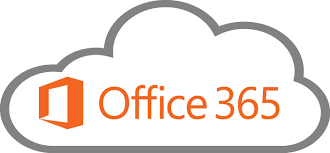![]() Office365 서비스 사용시, Resource room (회의실) 기능 사용이 생서할 수 있습니다. 특히 프라이버시 문제로 다른 사람의 예약 상황을 알수 없도록 기본 설정되어 있어, 실제 회의실을 예약자에게 양해를 구하고 임대를 받거나 회의실 시간 조정을 위해 예약자에게 연락을 취해야 하는 상황에서 예약자를 몰라 발만 동동 구르는 경우도 발생 합니다.
Office365 서비스 사용시, Resource room (회의실) 기능 사용이 생서할 수 있습니다. 특히 프라이버시 문제로 다른 사람의 예약 상황을 알수 없도록 기본 설정되어 있어, 실제 회의실을 예약자에게 양해를 구하고 임대를 받거나 회의실 시간 조정을 위해 예약자에게 연락을 취해야 하는 상황에서 예약자를 몰라 발만 동동 구르는 경우도 발생 합니다.
아래 Powershell Code는 회의실 예약자 이름과 제목만 노출되도록 되어 있고 내용은 보여지지 않도록 함으로써, 최소한의 개인 정보만 노출 되도록 설정된 상황 입니다.
![]() 현재 회의실 상태 확인하기
현재 회의실 상태 확인하기
Get-CalendarProcessing -Identity “”SG_The Champagne Room(15)” | fl

회의실 Default 상태를 확인 후 위 노란색 마킹 부분을 설정을 진행 합니다.
Set-CalendarProcessing -Identity “KR_7F_Singapore(6)” -AddOrganizerToSubject $true -DeleteComments $false -DeleteSubject $false
노란색 마킹 값이 정상적으로 변경 되었는지 확인 합니다.

잘 변경 되었다고 생각하시고, Powershell 입력창을 닫으시면 안됩니다. 추가로 사용자가 해당 회의실에 권한을 가지고 있어야 하기 때문에 아래와 같이 추가 Powershell code를 입력 해주셔야 합니다.
Set-MailboxFolderPermission -AccessRights LimitedDetails -Identity “KR_7F_Singapore(6):\calendar” -User default
위 명령어는 별다른 결과 없이 정상 적용 유무만 확인 할 수 있습니다. 또한 회의실 관련 설정은 Office365가 안바쁘다면 즉시 적용 되지만, 그렇지 않을 경우 적용까지 약 1시간의 시간이 필요할 때도 있습니다.